- مؤلف Abigail Brown [email protected].
- Public 2023-12-17 06:38.
- آخر تعديل 2025-01-24 12:01.
ما يجب معرفته
- في Chrome ، انتقل إلى قائمة Chrome> الإعدادات> متقدم. ضمن System ، قم بتمكين استخدم تسريع الأجهزة عند توفره.
- لفرض التسريع ، أدخل chrome: // flags في شريط البحث. ضمن تجاوز قائمة عرض البرامج ، اضبط على Enabled ، ثم حدد إعادة التشغيل.
- يمكنك التحقق مما إذا كان تسريع الأجهزة قيد التشغيل في Chrome عن طريق كتابة chrome: // gpuفي شريط العنوان أعلى المتصفح.
تشرح هذه المقالة كيفية تشغيل وإيقاف تشغيل تسريع الأجهزة في Chrome ، بالإضافة إلى كيفية التحقق لمعرفة ما إذا كان قيد التشغيل ، وكيفية فرض التسريع إذا لزم الأمر ، وكيفية تحديد ما إذا كان تسريع الأجهزة يساعدك أم لا
كيفية تشغيل تسريع الأجهزة في Chrome
يمكنك تشغيل تسريع الأجهزة من خلال إعدادات Chrome:
-
أدخل chrome: // settings في شريط العناوين أعلى Chrome. أو استخدم زر القائمة أعلى يمين المتصفح لاختيار الإعدادات.

Image -
قم بالتمرير إلى أسفل تلك الصفحة واختر رابط متقدم.

Image -
قم بالتمرير إلى أسفل صفحة الإعدادات للعثور على خيارات إضافية.

Image تحت العنوان System ، حدد موقع وقم بتمكينهاستخدم تسريع الأجهزة عند توفر الخيار.
- إذا طُلب منك إعادة تشغيل Chrome ، فاخرج من جميع علامات التبويب المفتوحة ثم افتح Chrome مرة أخرى.
-
عند بدء تشغيل Chrome ، افتح chrome: // gpu مرة أخرى وتحقق من ظهور الكلمات تسريع الأجهزة بجوار معظم العناصر في حالة ميزة الرسوماتالعنوان
إذا رأيت أن خيار "استخدام تسريع الأجهزة عند توفره" ممكّن بالفعل ولكن إعدادات GPU تظهر أن التسريع غير متوفر ، فاتبع الخطوة التالية.
كيفية فرض تسريع الأجهزة في Chrome
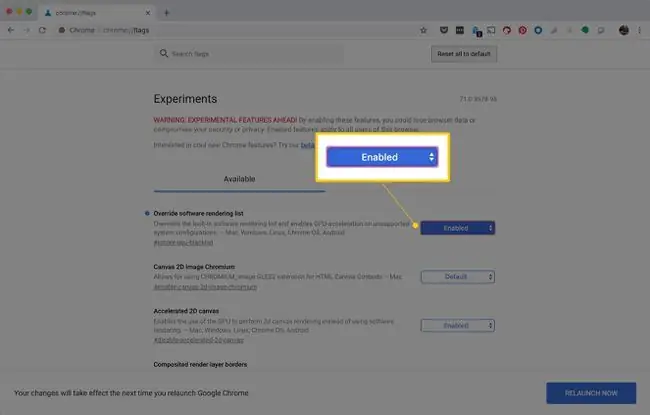
آخر شيء يمكنك محاولة تمكين التسريع عندما لا يبدو أن Chrome يريده هو تجاوز إحدى علامات النظام العديدة:
- أدخل chrome: // flagsفي شريط العناوين.
- حدد موقع القسم الموجود في تلك الصفحة المسمى تجاوز قائمة عرض البرامج.
- تغيير الخيار معطل إلى ممكّن.
- حدد الزر الأزرق إعادة التشغيل الآنعندما يظهر في الجزء السفلي من Chrome بعد تمكين تسريع الأجهزة.
- ارجع إلى صفحة chrome: // gpuوتأكد من تمكين التسريع.
في هذه المرحلة ، يجب أن تظهر تسريع الأجهزةبجوار معظم العناصر.
إذا استمر ظهورها على أنها معطلة ، فقد يشير ذلك إلى وجود مشكلة في بطاقة الرسومات الخاصة بك أو برامج تشغيل بطاقة الرسومات الخاصة بك. قم بتحديث برامج التشغيل على جهاز الكمبيوتر الخاص بك لحل هذه المشاكل.
الخط السفلي
يعد إيقاف تشغيل تسريع الأجهزة في Chrome سهلاً مثل تكرار الخطوات المذكورة أعلاه لتشغيله ، ولكن مع إزالة الخيار بدلاً من تمكينه.
هل تم تشغيل تسريع الأجهزة بالفعل في Chrome؟
أفضل طريقة للتحقق مما إذا كان تسريع الأجهزة قيد التشغيل في Chrome هو كتابة chrome: // gpuفي شريط العنوان أعلى المتصفح.
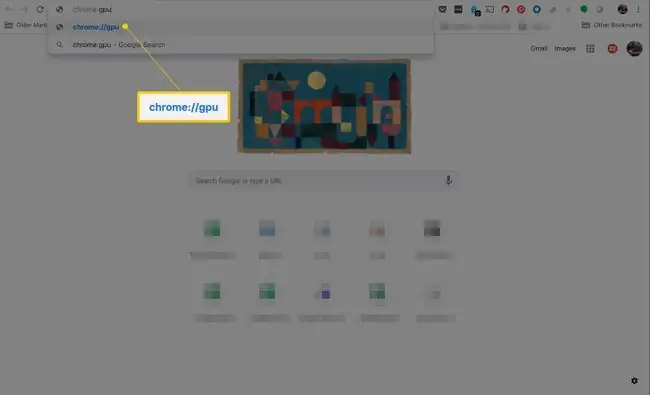
سيتم إرجاع مجموعة كاملة من النتائج ولكن الجزء الذي تهتم به هو القسم المعنون "حالة ميزة الرسومات."
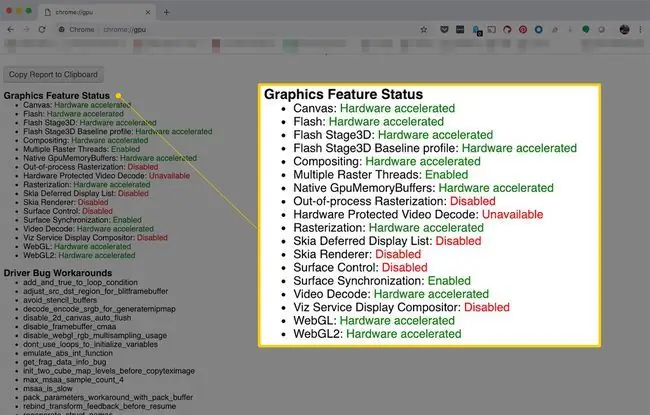
الشيء المهم الذي يجب البحث عنه هو على يمين كل عنصر من هذه العناصر. يجب أن ترى تسريع الأجهزةإذا تم تمكين تسريع الأجهزة.
قد يقرأ البعض البرامج فقط. تم تعطيل تسريع الأجهزة، لكن لا بأس بذلك.
يجب تشغيل غالبية هذه الإدخالات - مثل Canvas و Flash و Compositing و Multiple Raster Threads و Video Decode و WebGL-.
إذا تم تعيين جميع قيمك أو معظمها على معطل ، فيجب عليك القراءة لمعرفة كيفية تشغيل تسريع الأجهزة.
كيفية معرفة ما إذا كان تسريع الأجهزة يساعد
قم بزيارة صفحة العروض التوضيحية لتقنيات الويب المفتوحة لاختبار ما إذا كان تسريع الأجهزة يعمل بشكل أفضل أم لا. يتم توفير الموقع من قبل مطوري Mozilla ، الأشخاص الذين يقفون وراء متصفح الويب Firefox ، لكن الاختبارات تعمل بشكل جيد في Chrome. توفر الصفحة عددًا من الروابط التي ستوضح مدى جودة أداء متصفحك.
على سبيل المثال ، يتم توفير عرض توضيحي بسيط للغاية بواسطة هذه النقطة المتحركة ، ولكن هناك أمثلة أخرى بما في ذلك مقاطع الفيديو القابلة للسحب ومكعب روبيك ثلاثي الأبعاد.
إذا كان لديك بطاقة رسومات جيدة ، فحاول العثور على مواقع ويب بها رسوم متحركة وألعاب فلاش متطورة لمعرفة ما إذا كان هناك أي تلعثم.
أيضًا ، حاول مشاهدة مقاطع فيديو عالية الدقة على YouTube وتأكد من أن الفيديو واضح تمامًا. لا يمكن أن يساعد تسريع الأجهزة في التخزين المؤقت. ومع ذلك ، قد تجد أن أداء ميزات Chrome الأخرى أفضل بكثير من ذي قبل.
التعليمات
كيف تمسح ذاكرة التخزين المؤقت في Chrome؟
لمسح ذاكرة التخزين المؤقت للمتصفح ، اضغط على قائمة النقاط الثلاث. حدد الإعدادات> الخصوصية والأمان> محو بيانات التصفح. اختر النطاق الزمني وحدد البيانات التي تريد حذفها ، ثم اضغط على Clear data.
كيف تجعل Chrome متصفحك الافتراضي؟
لجعل Chrome المتصفح الافتراضي ، افتح Chrome أولاً. حدد القائمة> الإعدادات> المتصفح الافتراضي> اجعل Google Chrome المتصفح الافتراضي.
كيف تقوم بتحديث Chrome؟
لتحديث Chrome يدويًا على جهاز كمبيوتر ، افتح المتصفح وحدد More> Help> حول Google Chrome> إعادة التشغيل.






